RIO Ready: Configuración de la pantalla de cuentas por cobrar
Véase también: RIO Ready: Funcionalidad de visualización de cuentas por cobrar
La implementación de la Pantalla de Cuentas por Cobrar en RIO Ready implica varios campos personalizados en Contacto para almacenar la información, y un Flujo para mostrar dicha información en la Comunidad u otros lugares donde se pueda utilizar el Flujo de la Pantalla.
Cómo implementar el Flujo en la Comunidad:
- Abrir el Community Builder.
- Abra la página donde colocaremos el componente de visualización.
- Busque el Flujo de la lista de componentes de Automatización de Procesos y arrástrelo a la sección de la Página de la Comunidad donde queremos que se muestre.
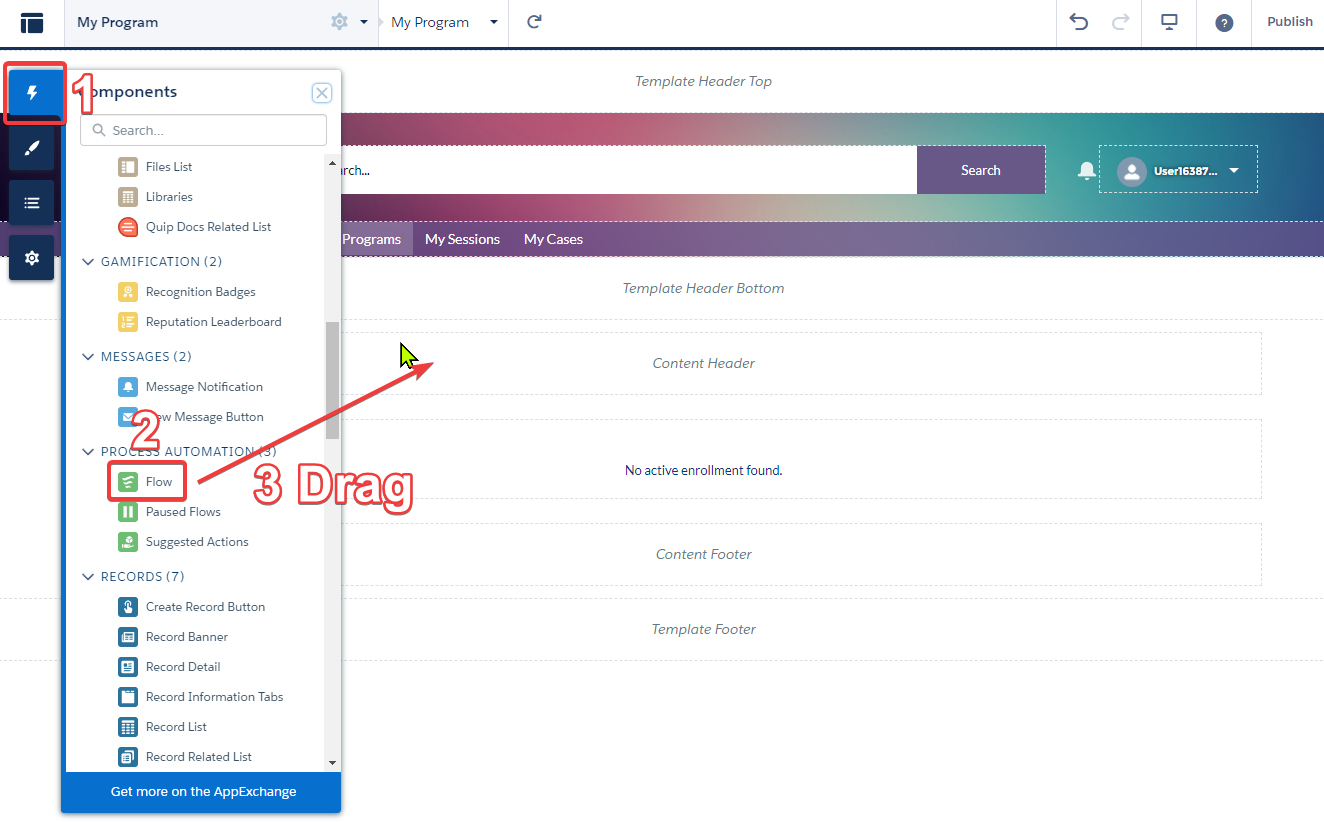
4. A continuación, haz clic en el componente Flow que acabamos de arrastrar a la página del Community Builder. En el panel de la derecha, abre la lista de Flujos haciendo clic en la flecha desplegable, luego busca y selecciona el Flujo llamado 'Visualización de Cuentas por Cobrar de Estudiantes'.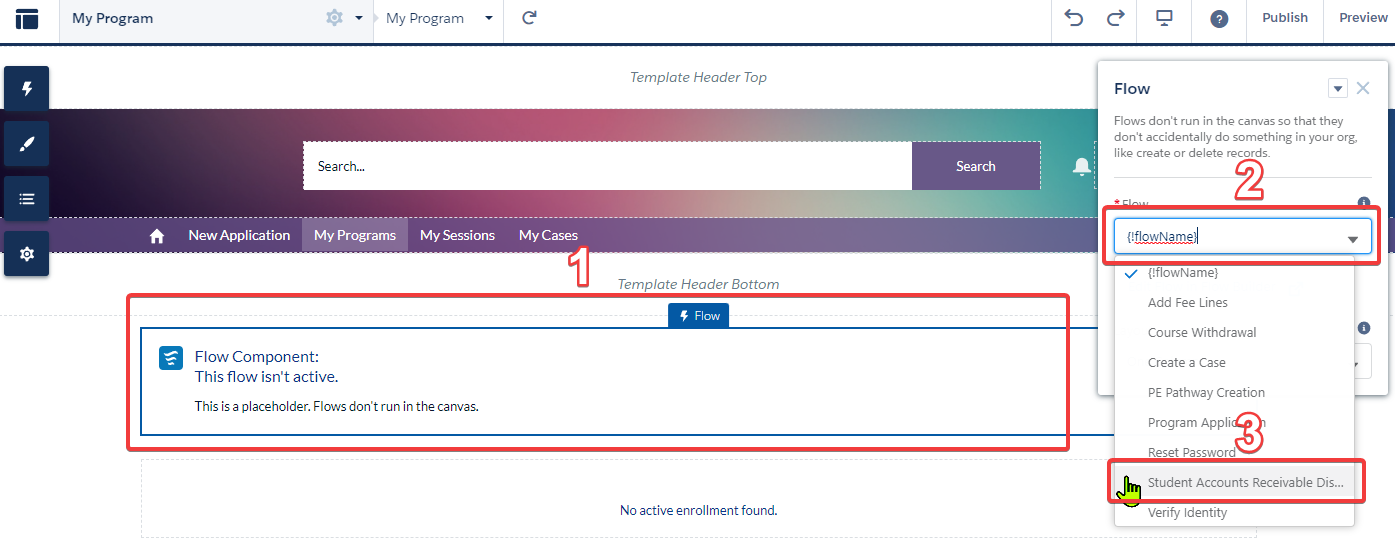
El resto de la configuración mostrada en Flow puede ser ignorada, y eso es todo lo que hay que hacer para mostrar el valor de AR en la parte comunitaria.
Asignación del conjunto de permisos de cuentas por cobrar al estudiante
Si el módulo de Inicio de Sesión/Auto Registro está instalado:
- Añada el Conjunto de Permisos "Permisos de Cuentas por Cobrar del Estudiante REDU" en el Grupo de Conjuntos de Permisos "REDU_Student_Permission_Group" yendo a Configuración, escribiendo en el cuadro de Búsqueda Rápida, introduzca "Grupo de Conjuntos de Permisos".
- Haga clic en "Grupo de permisos para estudiantes de la REDU".
- Haga clic en "Conjuntos de permisos en el grupo".
- Haga clic en "Añadir conjunto de permisos".
- Seleccione "Permisos de cuentas por cobrar de estudiantes de REDU" y luego haga clic en Agregar.
Si el módulo de inicio de sesión/auto-registro no está instalado, asigne el conjunto de permisos "Permisos de cuentas por cobrar de estudiantes de REDU" a los nuevos usuarios estudiantes, ya sea manualmente o con una automatización personalizada.
Nota: Este componente depende de la información del usuario de inicio de sesión, por lo que sólo puede colocarse en páginas en las que el usuario tenga que iniciar sesión en el sistema para acceder a él (por lo que, naturalmente, no funcionaría si colocamos este componente en una página pública en la que no se ejecute ningún usuario de inicio de sesión).
Sin embargo, para que la pantalla muestre realmente algo significativo, necesitaremos tener la información de la cantidad de AR que probablemente vendrá de un sistema externo para ser sincronizada en Salesforce.
En este documento, no discutiremos cómo integrar el valor del sistema externo en Salesforce, pero tenga en cuenta lo siguiente.
Campos que necesitan ser actualizados con los datos del software de contabilidad externo:
- El campo personalizado Contact.redu_Accounts_Receivable_Amount__c debe actualizarse con el importe de las cuentas por cobrar procedente del software de contabilidad externo (ya sea mediante integración o de otro modo).
- El campo personalizado Contact.redu_Accounts_Receivable_Last_Updated__c necesita ser actualizado con el sello de fecha y hora cuando el proceso que actualiza Contact.redu_Accounts_Receivable_Amount__c se está ejecutando para darnos una indicación de cuándo se realizó la última actualización.
El campo de fórmula Contact.redu_Displayed_AR_Amount__c no se actualizará con los datos del software de contabilidad externo, sino que se modificará según sea necesario si hay alguna lógica personalizada que sea necesaria en el valor del importe AR antes de que se muestre al usuario/alumno.
Por defecto, este campo de fórmula simplemente copiará el valor mostrado en Contact.redu_Displayed_AR_Amount__c , pero si hay una lógica personalizada requerida por el cliente, entonces este campo de fórmula es el lugar para ir.